
Vaše ozvěna Amazon Echo je opravdu dobrá v tom, že vám poskytne aktuální informace o počasí, dopravních zprávách a sportovních aktualizacích, ale pouze v případě, že jí trochu pomůžete vylepšením nastavení zařízení. Takto je můžete doladit.
PŘÍBUZNÝ: Jak nastavit a nakonfigurovat Amazon Echo
v náš průvodce nastavením Echo , uvedli jsme vás do provozu s Echo a Alexou, Amazonovým hlasovým osobním digitálním asistentem. V tomto tutoriálu jsme předvedli mnoho triků Alexa, ale nepokořili jsme se příliš hluboko do místního počasí, dopravních zpráv a sportovních funkcí. Na rozdíl od triků, které fungují hned po vybalení z krabice (například kladení otázek o vědě společnosti Alexa nebo měření konverzí), funkce počasí, provozu a sportu fungují nejlépe, když je aktivně doladíte podle vašeho umístění, vašeho konkrétního dojíždění a vašeho oblíbené týmy.
Jak konfigurovat geografické nastavení ozvěny
K potřebným nastavením můžete přistupovat pomocí Aplikace Alexa pro iOS nebo Android , Nebo přejděte na echo.amazon.com při přihlášení k účtu Amazon.
Pro účely tohoto tutoriálu nakonfigurujeme Echo pro domnělého majitele, který žije v Beverly Hills v Kalifornii, dojíždí do kampusu University of California v Los Angeles a je to vlastně transplantace ze Středozápadu, která následuje své rodné město v Minneapolis. sportovní týmy velmi úzce.
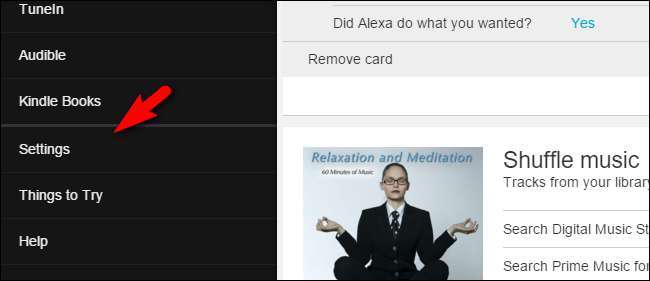
Otevřete aplikaci nebo webovou stránku a pomocí nabídky vlevo vyberte „Nastavení“. V nabídce nastavení můžeme snadno přejít k potřebným dílčím nabídkám.
Počasí
Začněme úpravou nastavení počasí, protože na rozdíl od provozu a sportu je to ze všech nejméně intuitivní. Na rozdíl od ostatních dvou možností nemá předpověď počasí vlastní specificky pojmenovanou kategorii nabídky a místo toho se nachází v obecném nastavení Echo.
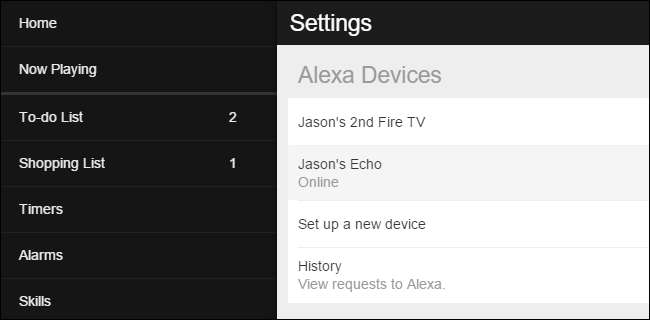
Chcete-li najít nastavení počasí, přejděte do Nastavení> Echo [Your Name]. Ve druhé části nabídky obecných nastavení ozvěny najdete „Umístění zařízení“. Naše poštovní směrovací číslo bylo, kupodivu, v obecné geografické oblasti, ve které žijeme, ale nikoli poštovní směrovací číslo naší fakturační adresy / bydliště.
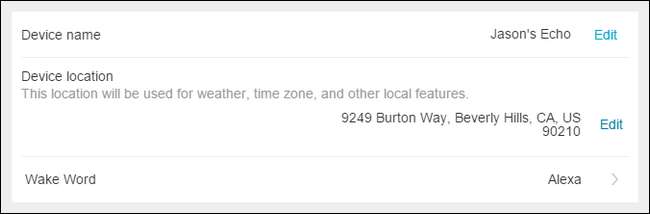
Klikněte na odkaz „Upravit“ a, jak je vidět výše, upravte svou adresu. Zadali jsme úplnou adresu (protože tato položka může být potenciálně použita jinými budoucími funkcemi Echo), ale pro přesné informace o počasí stačí PSČ.
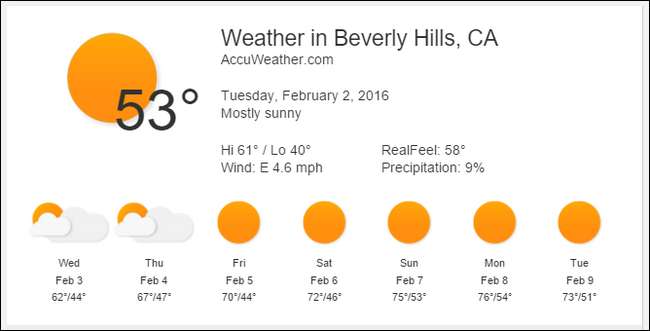
Po nakonfigurování můžete říci „Alexa, aktualizace počasí“ nebo nějakou variantu jako „Alexa, jaké je počasí?“ a získáte aktuální počasí pro vaše PSČ a předpověď. Kromě verbální zpětné vazby bude Alexa také posílat informace jako aktualizační kartu v aplikaci Alexa (jak je vidět výše).
Dopravní zprávy
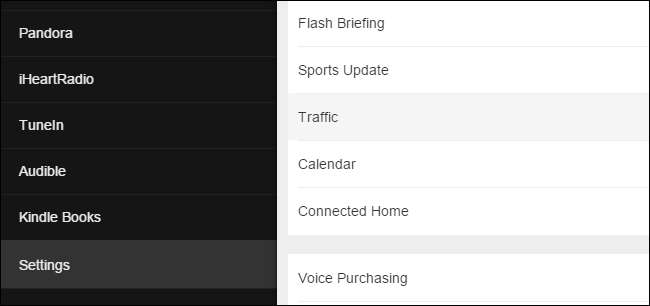
Sekce dopravních zpráv je trochu přímočařejší, protože v nabídce nastavení je jasný záznam „Doprava“. Přejděte tam přes Nastavení> Doprava.
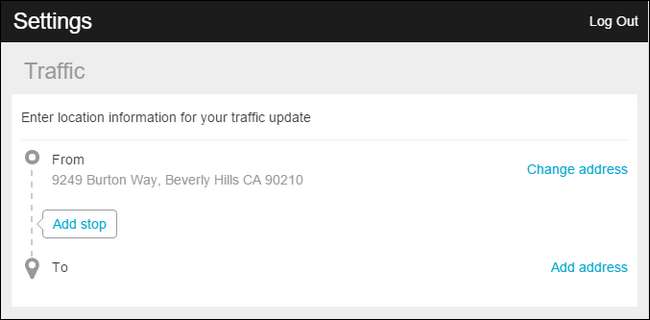
V nabídce Provoz by měla být část „Od“ předem vyplněna poštovní adresou ve vašem účtu Amazon. Pokud tato adresa není předem vyplněna nebo pokud chcete použít jinou adresu, klikněte na „Změnit adresu“ a upravte ji.
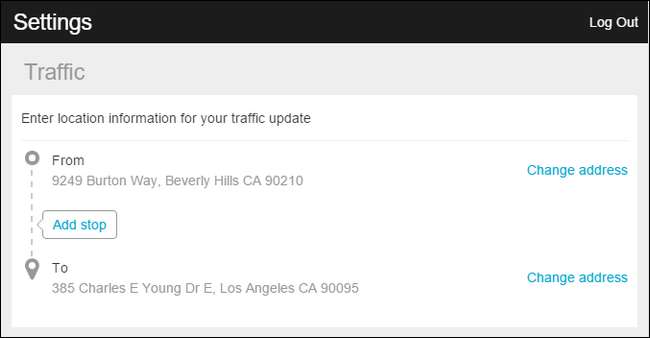
Poté klikněte na „Přidat adresu“ v části „Komu“ a určete svůj cíl. Pokud pravidelně zastavujete na cestě do cíle, můžete kliknutím na políčko „Přidat zastávku“ přidat jednu nebo více dalších zastávek na své trase.

Jakmile je tato sekce nakonfigurována, můžete říci „Alexa, aktualizace provozu“ a Alexa bude reagovat jak slovní odpovědí označující nejrychlejší cestu k cíli, tak odhadovanou dobou dojíždění, stejně jako zadáním informací o trase a alternativních tras jako karty v aplikace Alexa.
Sportovní aktualizace

Stejně jako nastavení provozu má i sportovní nastavení speciální nabídku; najdete ji v části Nastavení> Sportovní aktualizace.
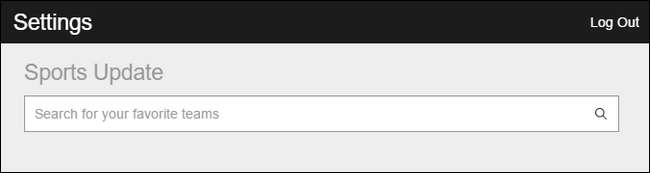
V sekci Sportovní aktualizace najdete vyhledávací pole. Můžete zadat skutečný název týmu, město nebo stát, který je hostitelem týmu. V případě našeho transplantovaného Midwesternera, který chce sledovat všechny své týmy z rodného města, má největší smysl jen hledat Minnesotu.
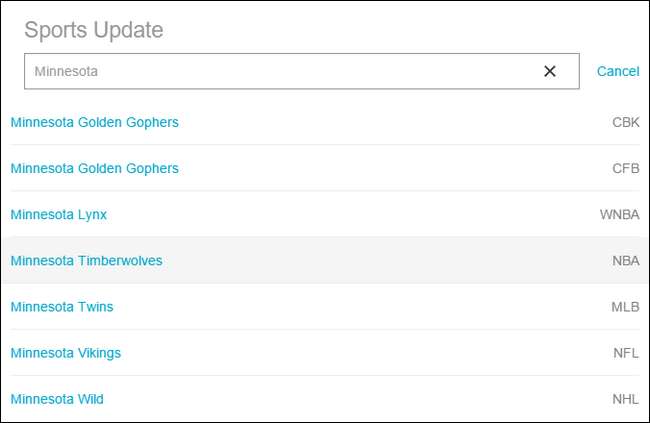
I když používáme všechny týmy ze stejné oblasti, můžete stejně snadno kombinovat týmy pomocí více vyhledávání. Jakmile si vyberete týmy, se kterými chcete držet krok, můžete pomocí Alexy získávat sportovní novinky pomocí různých příkazů.
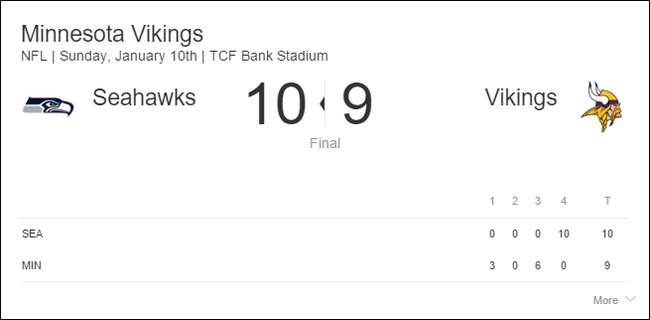
Pokud požádáte o obecnou aktualizaci prostřednictvím „Alexa, sportovní aktualizace“, řekne vám o nejnovějších hrách pro sezonní týmy, které sledujete. Můžete také požádat o konkrétní sportovní novinky, například „Alexo, jak se mají Vikingové?“ a ona vám poskytne informace o poslední hře, ve které hráli, a kdy, pokud je to relevantní, bude hrát další. Stejně jako u aktualizací o počasí a provozu vytvoří Alexa po vašem slovním dotazu kartu se souvisejícími informacemi, jak je vidět výše.
S trochou jemného doladění bude vaše Echo perfektně vytočeno do vašeho prostředí, vašeho osobního dojíždění a vašich oblíbených sportovních týmů s Alexou, která je vždy připravena vás držet krok se všemi třemi.
Obrazový kredit Unsplash .







